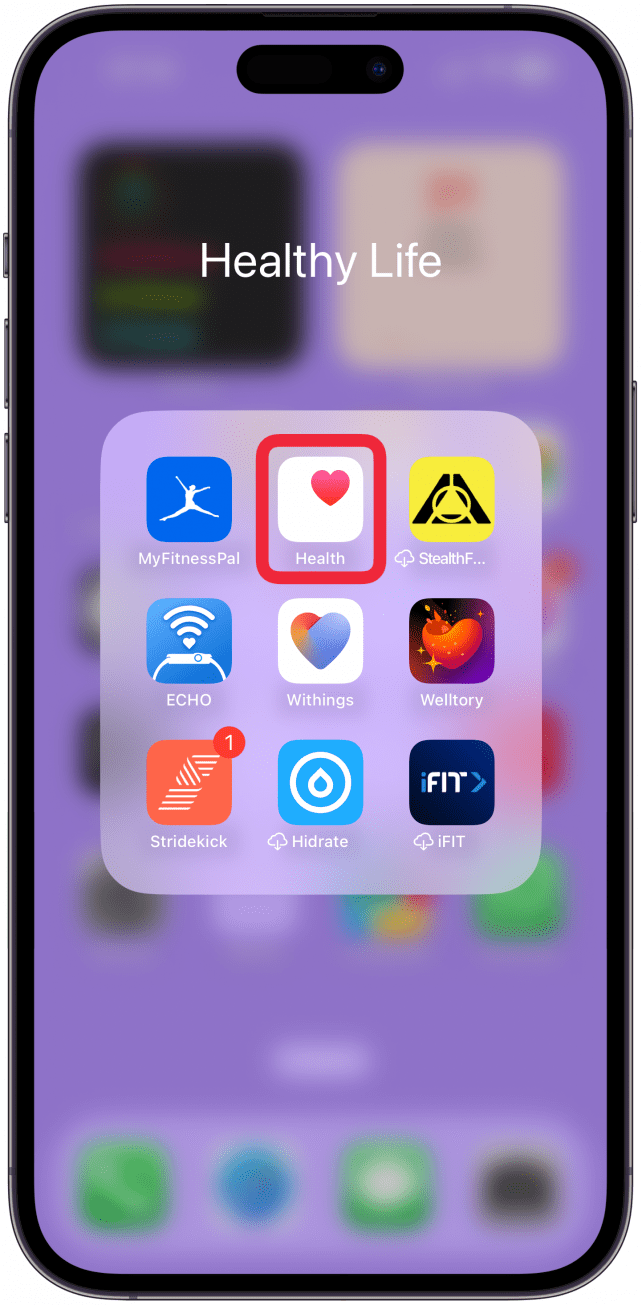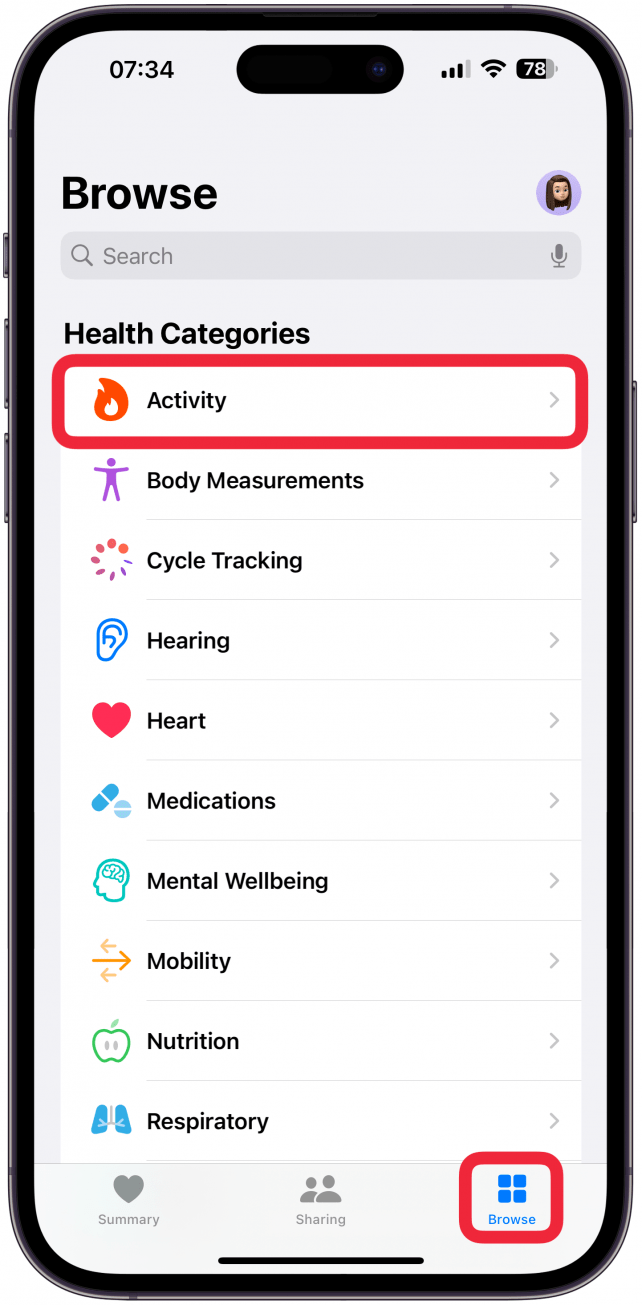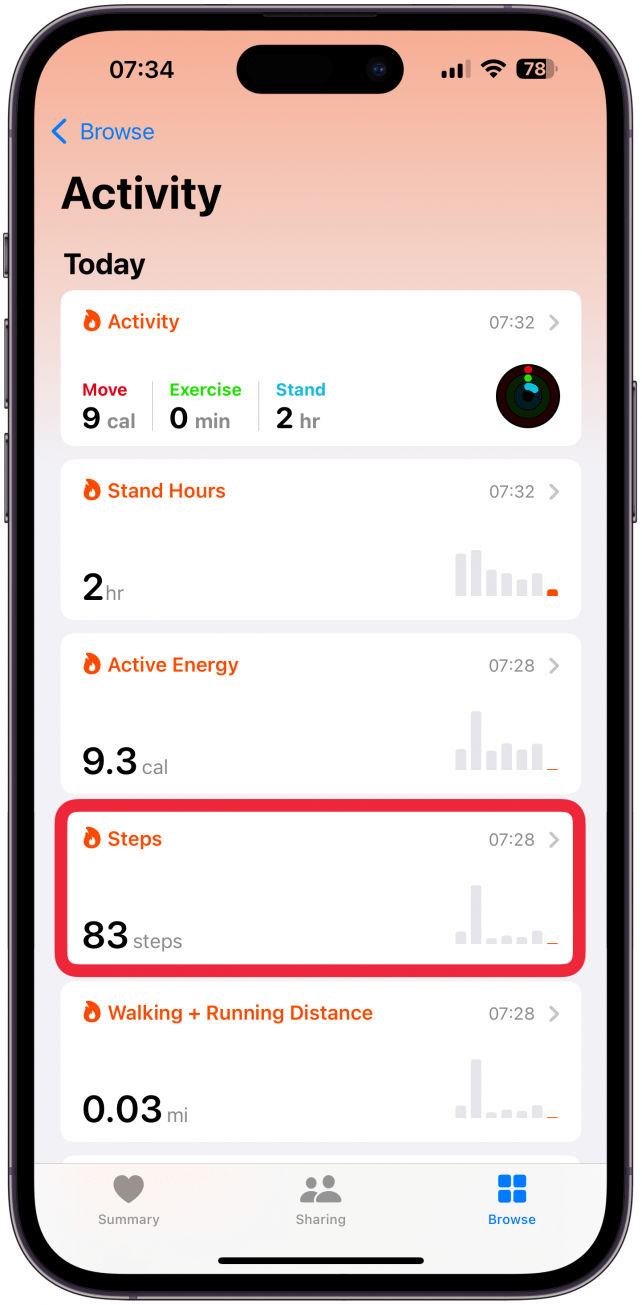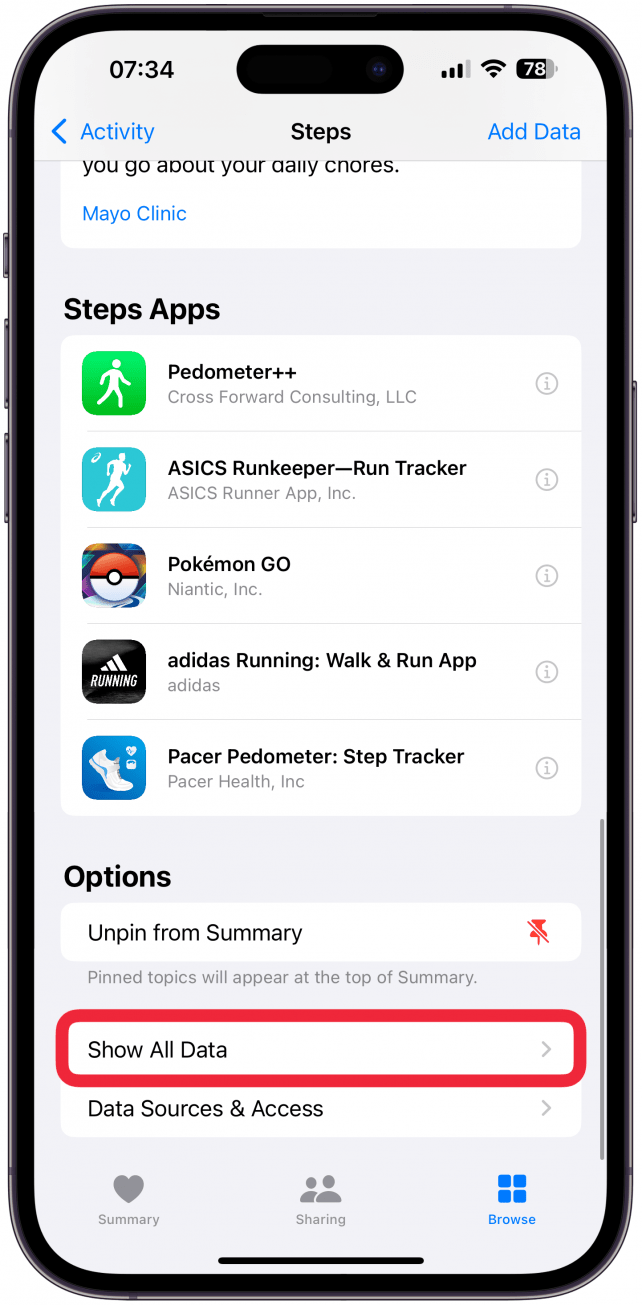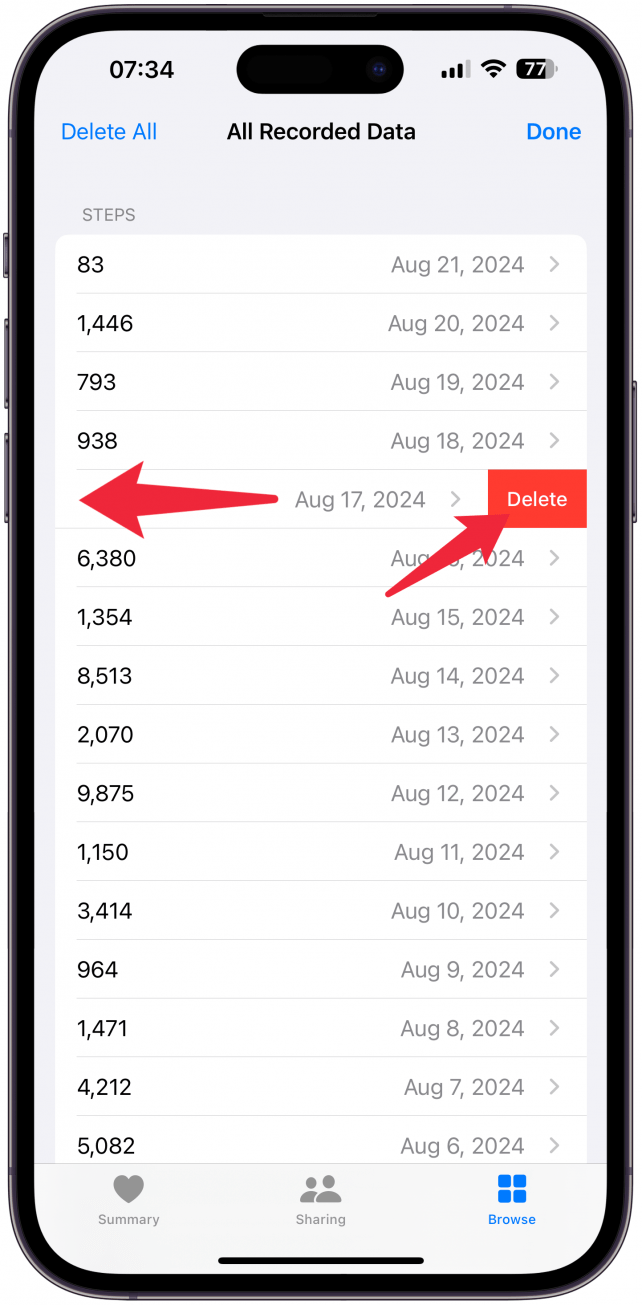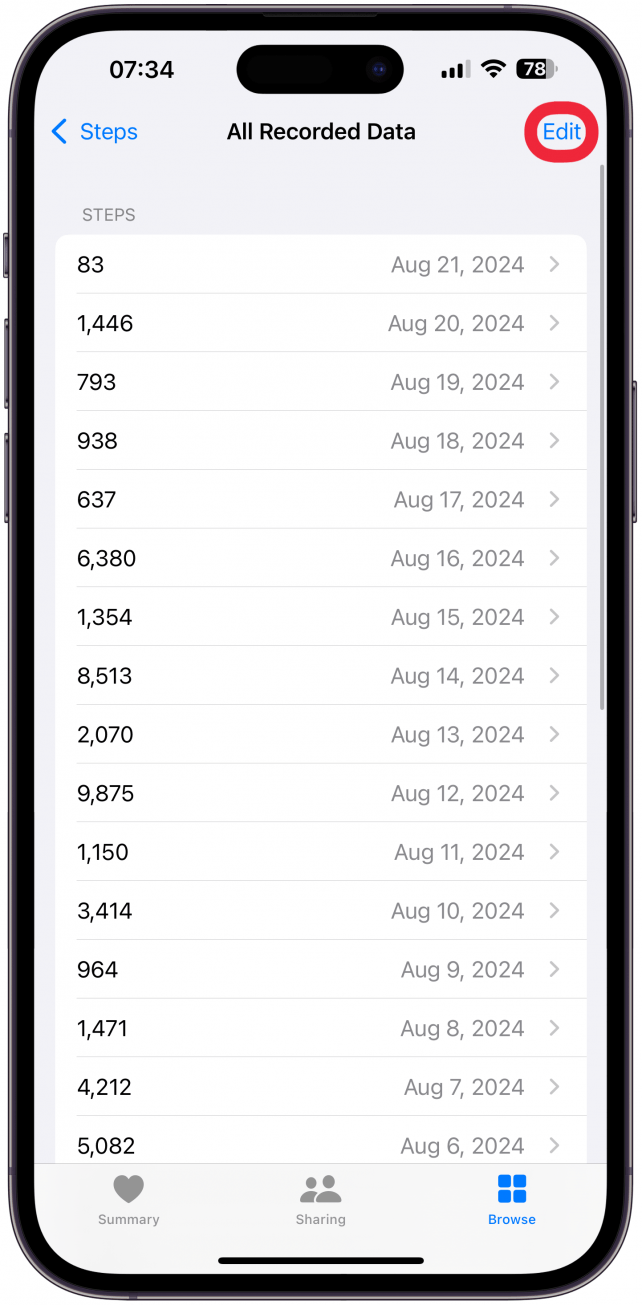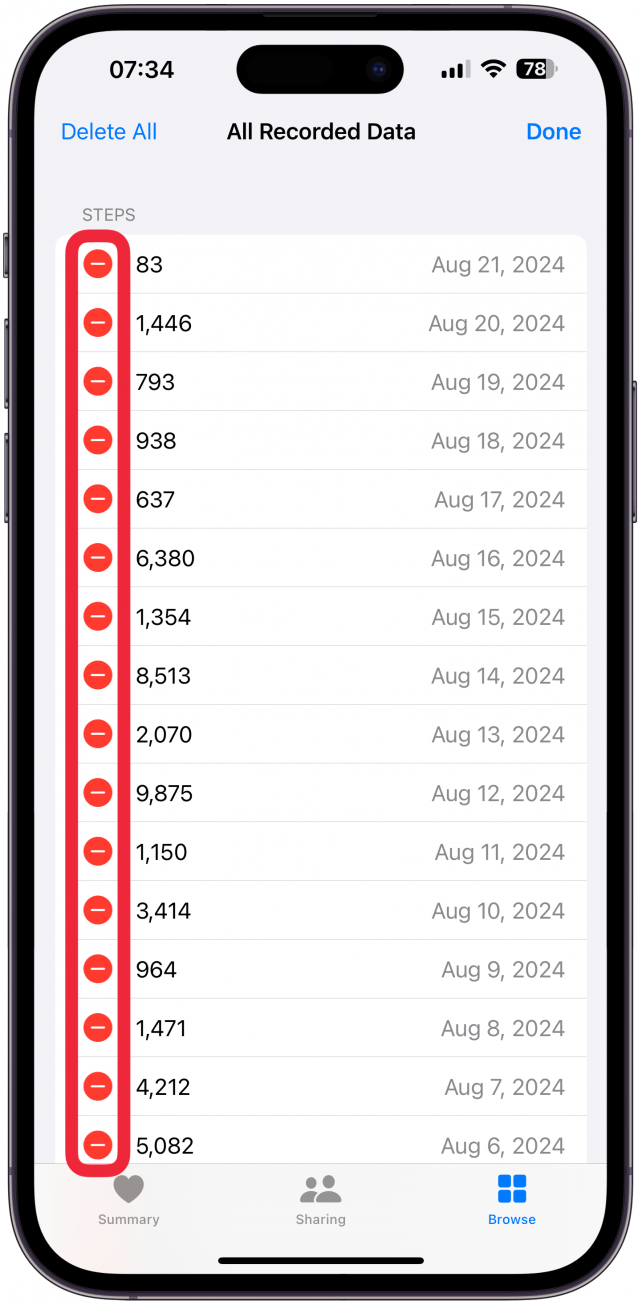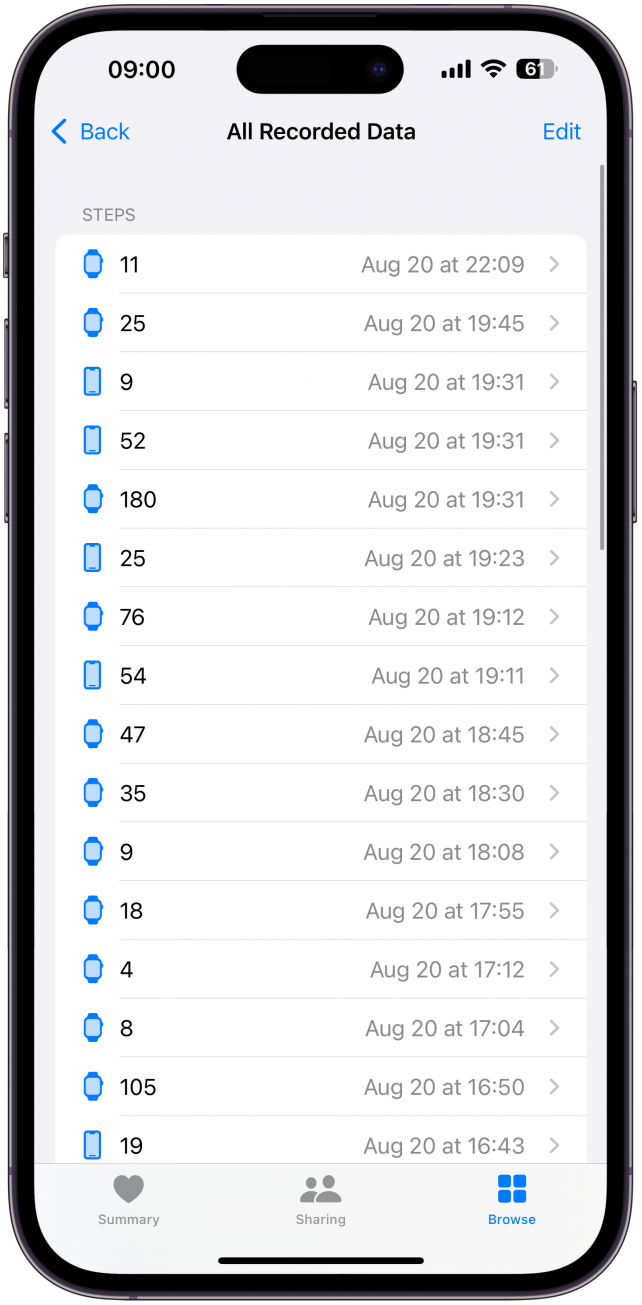När du bär din Apple Watch kommer du att märka att armrörelser under aktiviteter som att sticka, spela spel eller till och med bara vinka kan registreras som steg. Så här tar du bort steg från din Apple Watch, vilket raderar data och återställer din stegräkning närmare det korrekta antalet. Du kan inte göra detta från din Apple Watch, utan du måste använda appen Hälsa på din iPhone.
Varför du kommer att älska det här tipset:
- Din Apple Watch kan enkelt öka ditt stegantal av misstag.
- Om du tar bort oförtjänta steg från din Health-app får du en mer exakt hälsorapport.
Så här åtgärdar du felaktigt tillagda steg på Apple Watch
Systemkrav
Detta tips fungerar på iPhones som kör iOS 17 eller senare och Apple Watches som kör watchOS 10 eller senare, men följande skärmdumpar fångades med iOS 18 och watchOS 11. Ta reda på hur du uppdaterar till [senaste versionen av iOS] (https://www.iphonelife.com/content/how-to-update-to-ios-11-iphone-ipad) och [watchOS] (https://www.iphonelife.com/content/how-do-i-install-beta-watchos-8-apple-watch).
Du kan ta bort alla steg som din Apple Watch räknade att du tog under en dag, eller bara några av de steg som du tog under en dag. Så här gör du:
 Upptäck din iPhones dolda funktionerFå ett dagligt tips (med skärmdumpar och tydliga instruktioner) så att du kan bemästra din iPhone på bara en minut om dagen.
Upptäck din iPhones dolda funktionerFå ett dagligt tips (med skärmdumpar och tydliga instruktioner) så att du kan bemästra din iPhone på bara en minut om dagen.
- Öppna appen Hälsa.

- Navigera till fliken Browse, om du inte redan är där, och tryck på Activity.

- Välj Steg. Du kan behöva scrolla för att hitta den.

- Bläddra längst ner och tryck på Visa alla data.

- Här ser du alla steg som du har tagit varje dag. Om du vill ta bort alla steg från en dag sveper du åt vänster över den dag du vill ta bort alla steg för och trycker sedan på Delete. Fortsätt läsa om du bara vill radera några.

- Du kan också trycka på Edit i det övre högra hörnet.

- Ta sedan snabbt bort de steg du inte vill ha genom att trycka på minusikonerna.

- Om du inte vill radera alla steg för hela dagen kan du trycka på en dag och följa samma steg för att radera de rader med steg som du vill ta bort.

Nu kan du radera felaktiga data från din Apple Watch och få en mer exakt stegräkning! Om du tar bort dagens steg kommer du också att se dem uppdaterade i appen Aktivitet på din iPhone och på din Apple Watch. Lär dig sedan hur du [visar steg på Apple Watch-ytor] (https://www.iphonelife.com/content/how-to-track-steps-iphone) med hjälp av en komplikation från tredje part.
Mer om Apple Watch Fitness Tracking
- När du bär din Apple Watch kommer du att märka att armrörelser under aktiviteter som att sticka, spela spel eller till och med bara vinka kan registreras som steg. Så här tar du bort steg från din Apple Watch, vilket raderar data och återställer din stegräkning närmare det korrekta antalet. Du kan inte göra detta från din Apple Watch, utan du måste använda appen Hälsa på din iPhone.
- Varför du kommer att älska det här tipset:
- Din Apple Watch kan enkelt öka ditt stegantal av misstag.